Cách in Hai mặt tự động ở Máy in Brother HL L2361DN, L2321D, L2366D
 Cách in hai mặt tự động ở máy in Brother HL L2361DN những lưu ý trước khi in 2 mặt:
Cách in hai mặt tự động ở máy in Brother HL L2361DN những lưu ý trước khi in 2 mặt:
- Chọn khổ giấy A4, Letter khi sử dụng in 2 mặt tự động.
- Đảm bảo nắp máy in ở phía sau đã được đóng lại.
- Nếu giấy bị cong, hãy kéo thẳng giấy và đặt lại vào khay giấy.
- Không sử dụng giấy đã qua sử dụng.
- Nên sử dụng giấy định lượng 80g, Nếu giấy quá mỏng, giấy có thể bị nhăn, Kẹt giấy..
Để cài đặt in hai mặt hoặc tập sách tự động trong trình điều khiển máy in, hãy thực hiện theo các hướng dẫn được liệt kê bên dưới:
LƯU Ý : Minh họa dưới đây là từ một loại sản phẩm và hệ quản lý đại diện thay mặt, và hoàn toàn có thể khác với máy Brother và hệ điều hành quản lý của bạn .
Hướng dẫn Cách in Hai mặt tự động hóa ở Máy in Brother HL L2361DN
Để in hai mặt tự động ở máy in Brother chúng ta sẽ chia làm 2 phần
- In hai mặt tự động cho hệ điều hành windows
- In hai mặt tự động cho hệ điều hành MAC
Có thể bạn đang cần : Driver máy in Brother HL L2361DN
Hướng dẫn Cách in Hai mặt tự động hóa ở Máy in Brother HL L2361DN Cho Windows .
Để in đảo mặt tự động các Bạn nhấn lệnh in hoặc tổ hợp phím Ctrl + P. Sau đó Click Printer PROPERTIES để mở cửa sổ Printing Preferences. Như hình dưới

Trên tab Basic (Cơ Bản), Sổ xuống và chọn 2-sided (Khi bạn muốn in tự động trên cả hai mặt giấy, hãy chọn mục này.) như hình dưới

Click vào nút 2-sided Settings. Nếu Bạn muốn cài đặt chi tiết hơn. Còn không Bạn nhấn Apply → Ok để in 2 mặt tự động ở máy in Brother HL L2361DN
Tham khảo thêm phần 2-sided Settings
2-sided Type: Có bốn (4) loại hướng liên kết 2 mặt có sẵn cho mỗi hướng – Ngang hoặc dọc khổ giấy.
Binding Offset: Nếu bạn chọn tùy chọn này, bạn cũng có thể chỉ định độ lệch cho liên kết theo inch hoặc milimet.
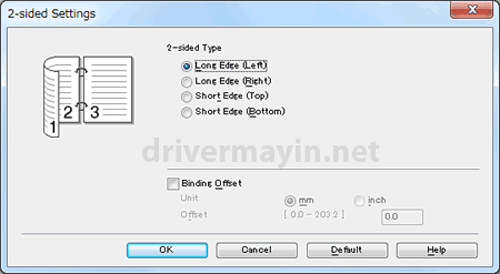
Hướng dẫn Cách in Hai mặt tự động hóa ở Máy in Brother HL L2361DN Cho Macintosh
- Trong ứng dụng bạn muốn in (Word, Excel, PDF) chọn in.
- Từ menu thả xuống Ứng dụng, chọn Layout .
- Từ Two-Sided sổ xuống, chọn Long-edge binding hoặc Short-edge binding .

- Nhấn Print để tiến hành in ấn nhé.
Cách in hai mặt tự động hóa ở máy in brother này vận dụng cho những dòng máy in Brother DCP-L2520D, DCP-L2540DW, DCP-L2541DW, HL-L2300D, HL-L2320D, HL-L2321D, HL-L2340DW, HL-L2360DN, HL-L2361DN, HL-L2365DW, HL-L2366DW, HL-L2380DW, MFC – L2700D, MFC-L2700DW, MFC-L2701D, MFC-L2701DW, MFC-L2703DW, MFC-L2720DW, MFC-L2740DW
Source: https://hanoittfc.com.vn
Category: Sản Phẩm





